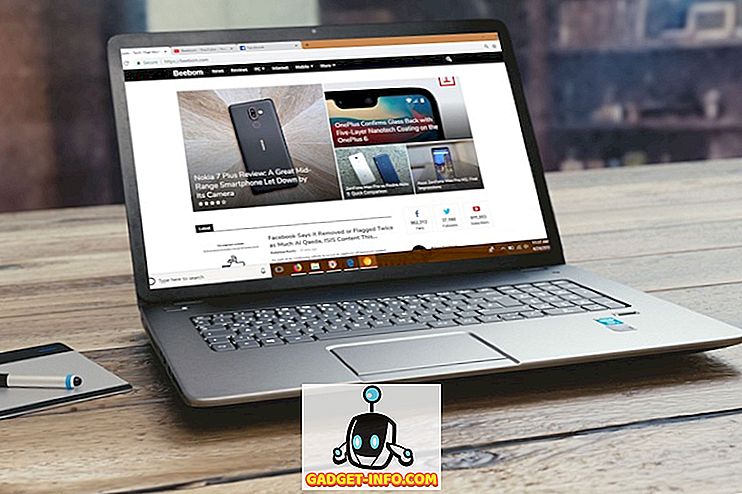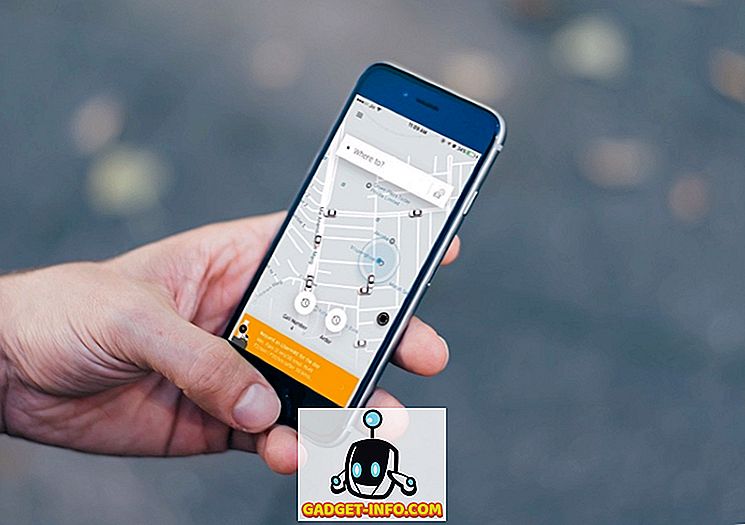Om du använder Word 2007, 2010 eller 2013 kan du komma till ett märkligt fel när du öppnar en DOCX-fil. Nyligen försökte jag öppna en DOCX-fil som jag skapade på Windows 10 med Office 2013 och fick följande felmeddelande:
Namnet i elementets slutmärke måste matcha elementtypen i starttaggen.
Hmm, ingen aning om vad det betyder! Efter att ha gjort lite forskning fann jag att det här felet är relaterat till XML-koden som en DOCX-fil faktiskt består av. Normalt kommer det här felet inte att leda till förlust av din fil eller innehåll, men det är en bra idé att göra en kopia av filen innan du börjar göra några ändringar.
Om du slutar röra upp den ursprungliga filen kan du alltid försöka igen med hjälp av säkerhetskopieringsfilen. Här är vad felmeddelandet ser ut om du använder Office 2013:

Du får också se lite extra information som Plats: Del: /word/document.xml, Linje: 2, Kolumn: xxxx . Så vad orsakar detta fel? Tydligen är det ekvationer! Specifikt är det relaterat till oMath-taggar när en ekvation är förankrad i samma stycke som en textruta eller ett grafiskt objekt.
Lyckligtvis finns det ett rakt framåt sätt för att åtgärda detta fel. Jag börjar med det enklaste och gå vidare till de mer tekniska lösningarna för de som är intresserade.
Microsoft Fix-it
Microsoft har släppt en fix-it-nedladdning som kommer att fortsätta och reparera den problematiska Word-filen. Observera att även om det här kommer att lösa problemet tillfälligt, kan det hända att det uppstår om du redigerar filen igen. Bläddra ner för att läsa om hur du kan förhindra att detta fel uppstår igen.
Redigera XML manuellt
Om du vill göra det manuellt kan du öppna DOCX-filen och redigera XML. Men jag rekommenderar inte verkligen det här eftersom det är komplicerat och kan förstöra saker ännu mer. Det finns ett sätt att justera det faktiska Word-dokumentet, vilket du kan läsa ner nedan.
I grund och botten är hela Word-filen faktiskt ett zippat arkiv av ett gäng XML-filer. För att kunna se dessa filer måste du byta namn på tillägget från DOCX till ZIP.

I Windows 8/10, öppna Explorer och klicka på fliken Visa. Till höger ser du en kryssruta som heter Filnamnstillägg . Fortsätt och kolla på det. Nu byt namn på DOCX-filen till ZIP och dubbelklicka på den för att öppna den.
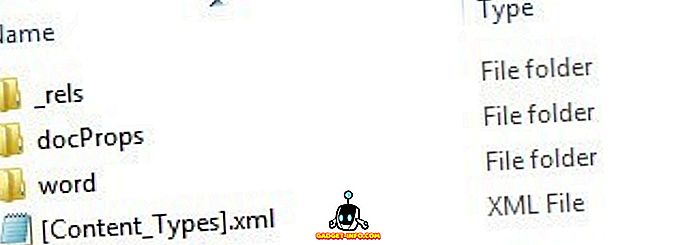
Här ser du ett par mappar och en XML-fil. Huvudinnehållet i ditt Word-dokument finns i ordmappen. Öppna det och du får se en kallad document.xml .
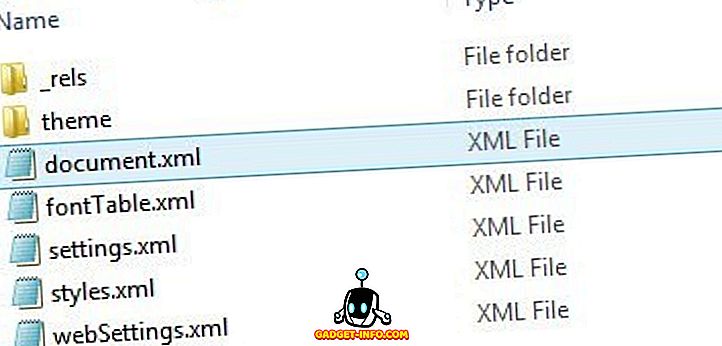
Det är den viktigaste XML som innehåller innehållet i ditt faktiska Word-dokument. De andra är bara inställningar, stilar, teckensnitt etc. Nu öppnas detta i Anteckningsblock som en röra, så du vill göra en sökning efter oMath eftersom det är taggen som orsakar problem. I princip borde det se ut så här:
Om den första raden är på något sätt under eller efter raderna två eller tre, får du det här felet. Du måste flytta tillbaka det direkt ovanför de här raderna för att kunna öppna Word-filen.
Permanent fix för startändringsmarkeringsfel
Förhoppningsvis löste fix-it-verktyget ditt problem, men det kan hända igen om du inte löser den underliggande orsaken permanent. För att göra det behöver du bara uppdatera till Office 2010 eller Office 2013 Service Pack 1. Problemet är löst i servicepaketen, så om du inte har installerat dem, fortsätt och gör det.
När det är installerat kommer problemet inte att uppstå med nya filer eller med filer som du manuellt fixat eller fixat med hjälp av Fix-it-verktyget. Om du av någon anledning inte kan uppdatera till SP 1 så finns det en annan lösning som kräver justering av hur ekvation och textrutor grupperas i Word-dokumentet.
När du har återställt din DOCX-fil med verktyget eller genom att redigera filen manuellt, fortsätt och öppna valrutan på fliken Hem . Du kan klara det genom att klicka på Välj- knappen först.
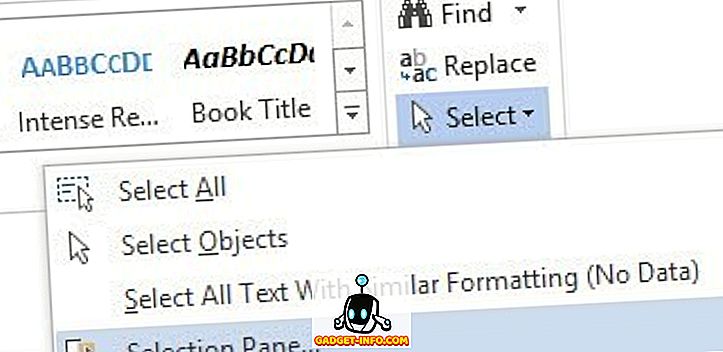
Det här öppnar en sidovägg som visar alla olika objekt på sidan. Fortsätt och tryck på CTRL- tangenten och välj alla textrutor.
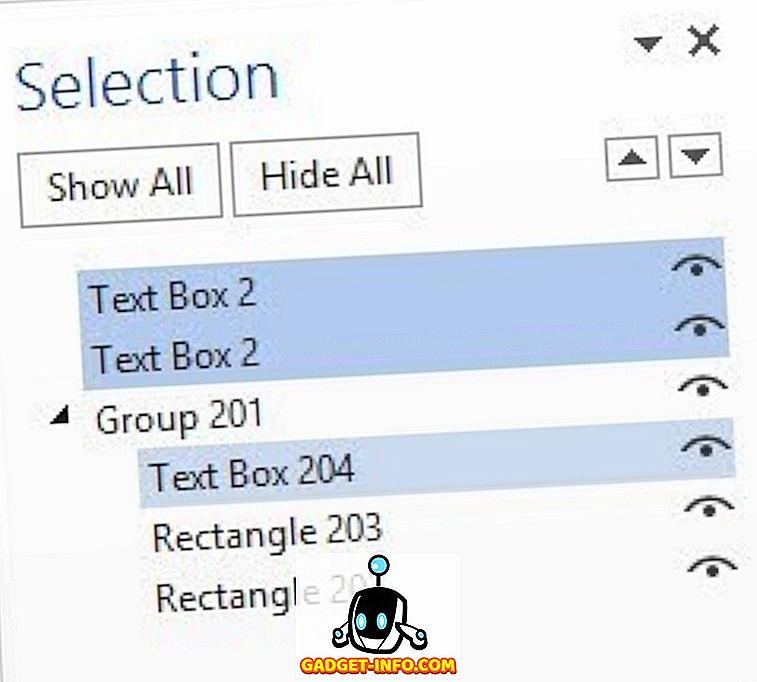
När du väl har valt textrutorna klickar du på gruppknappen under Teckningsverktyg - Formatera - Ordna . Det är precis bredvid den Välj-knapp som jag nämnde ovan.
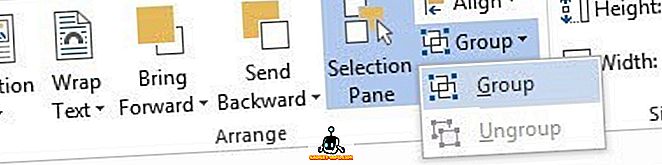
Det ska gruppera alla dina textrutor tillsammans. Spara nu ditt dokument och se om du kan öppna det igen utan felet. Det här är en permanent lösning, så även om du inte uppgraderar till service pack 1, bör felet gå bort. Det slår definitivt bort redigering av XML-filer. Om du har några frågor, låt oss veta i kommentarerna. Njut av!